Telemetria SmartByte Co to jest i jak ją odinstalować

- 4438
- 382
- Juliusz Sienkiewicz
Czy posiadasz komputer Dell? Czy wydaje się, że ma wolniejsze połączenie Wi-Fi niż reszta urządzeń? Może to być spowodowane tym prostym, ale przede wszystkim nieznanym problemem. Gdy się o tym dowiesz, łatwo jest znaleźć i naprawić powolne prędkości pobierania na swoim Dell.
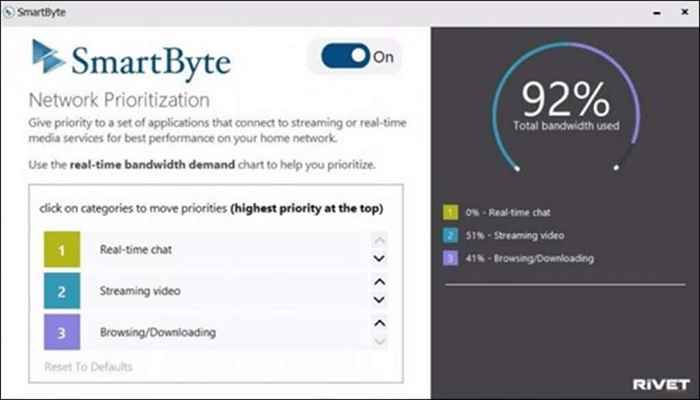
Chodzi o to, że jeśli przesyłasz strumieniowe wideo w tym samym czasie, co sprawdzanie Facebooka lub Instagrama, SmartByte zapewni więcej przepustowości wideo, ponieważ zwykłe aplikacje internetowe nie wymagają tyle. W każdym razie to była teoria.
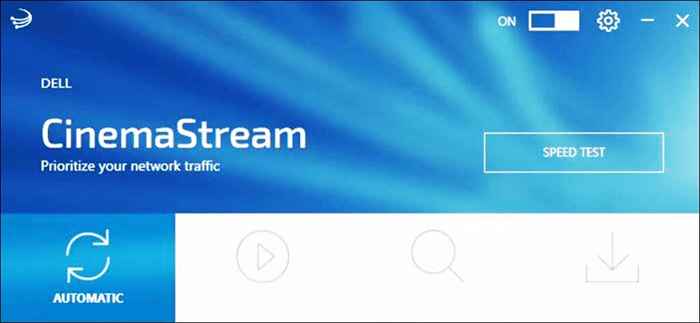
Czasami SmartByte jest instalowany tylko jako usługa i sterownik. Jeśli jednak masz Dell Inspiron, G3, G5 lub G7, możesz mieć aplikację SmartByte lub aplikację Dell Cinemastream. Oba korzystają z sterownika i usługi SmartByte.
Na na zalety SmartByte?
Jeśli wolniejsze prędkości Wi-Fi nie mają dla Ciebie znaczenia, SmartByte spowodował również problemy, porzucając pakiety protokołu Datagram User Datagram (UDP) w systemie Windows 11, w wersji 21H2, według Microsoft. Mówią, że została naprawiona przez aktualizację KB5006674 w październiku 2021 r., Więc sprawdź, czy to masz.
Czy mogę zaktualizować SmartByte, aby to naprawić?
Dell nadal dystrybuuje SmartByte i mówi, że działa z systemem Windows 11. Można by pomyśleć, że najnowsza wersja miałaby ten problem, ponieważ był to problem od około 2017 roku. Najwyraźniej tego nie naprawiły.
Istnieją artykuły bazowe Dell tak nowe jak styczeń 2022 r. Na temat rozwiązywania problemów z problemami z wydajnością sieci i wskazują na SmartByte. Więc nie, aktualizacja SmartByte niekoniecznie naprawi problem z powolną prędkością.
Jak naprawić problem SmartByte?
Chociaż Dell doradza, że aktualizujesz SmartByte, jest bardzo mało prawdopodobne, aby to poprawić. Istnieją dwie możliwości. Jednym z nich jest wyłączenie SmartByte, a drugim jest całkowite odinstalowanie SmartByte. Przed wykonaniem jednego z nich uruchom test prędkości w Internecie i zapisz wyniki. Po zakończeniu wyłączania lub odinstalowania SmartByte, uruchom kolejny test prędkości Internetu i porównaj go z poprzednimi wynikami.
Jeśli drugi jest lepszy, to SmartBytes był problemem. Jeśli drugi jest taki sam lub gorszy, to coś innego powoduje spowolnienie. Musisz dowiedzieć się, dlaczego prędkość pobierania jest powolna.
Jak wyłączyć SmartByte
Dlaczego mielibyśmy wyłączyć SmartByte zamiast całkowicie go odinstalować? Możliwe, że SmartByte działa dla Ciebie w pewnych okolicznościach. Może okazuje się, że spotkania zoomu działają lepiej z SmartByte, ale przesyłanie strumieniowe wideo 4K jest przez to pogarszające. A może po prostu chcesz się upewnić, że SmartByte jest prawdziwą przyczyną problemów z prędkością Wi-Fi.
- Wybierz Początek menu i wyszukiwanie Usługi. Otwórz usługi, gdy je znajdziesz.
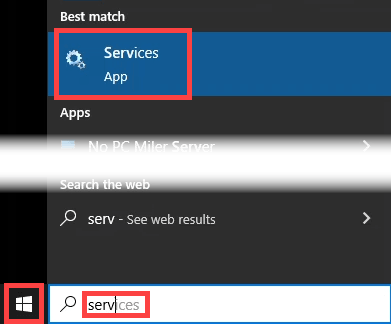
- Znaleźć SmartByte praca. Można to zrobić szybko, klikając dowolną usługę, a następnie rozpoczynając pisanie SmartByte. Aby zatrzymać tylko usługę SmartByte, wybierz ją, a następnie wybierz Zatrzymywać się Usługa w obszarze opisu usługi lub przycisk stopu na pasku narzędzi.
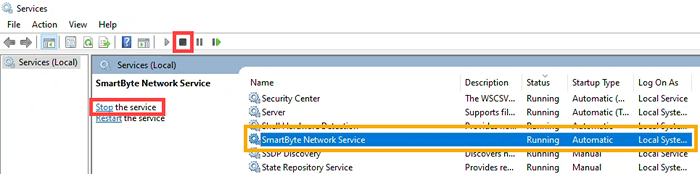
- Aby wyłączyć SmartByte, kliknij dwukrotnie i kliknij Właściwości serwisowe SmartByte Otwiera się okno.
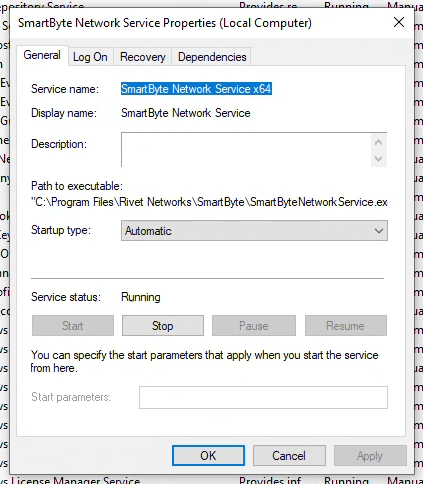
- Zmienić Typ uruchamiania z Automatyczny Do Wyłączony. Następnie wybierz Zatrzymywać się przycisk w obszarze statusu usługi, jeśli nie jest już zatrzymany. Wybierać OK Aby zamknąć okno.
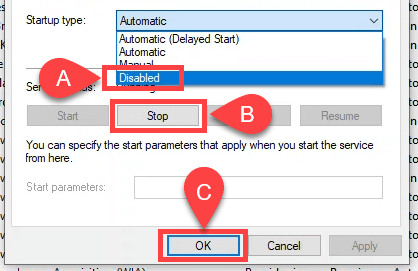
- Status usługi SmartByte jest teraz wyczyszczony, a Typ uruchamiania Jest Wyłączony.
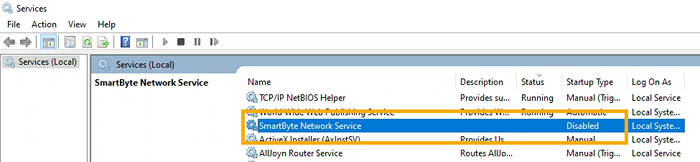
Sprawdź prędkość Internetu i porównaj ją wcześniej. Jeśli jest wyższy, istnieje duża szansa, że SmartByte jest problemem. Możesz całkowicie odinstalować SmartByte.
Jak odinstalować SmartByte: Metoda aplikacji i funkcji
Wyłączanie SmartByte poprawiło prędkości pobierania? Jeśli tak, rozważ odinstalowanie SmartByte. To proste.
- Kliknij prawym przyciskiem myszy w menu Start lub użyj kombinacji kluczy Wygrać + X. W menu, które się otwiera, wybierz Aplikacje i funkcje.
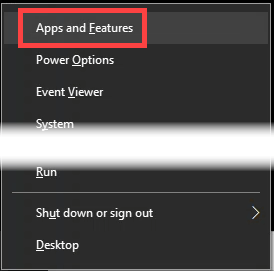
- w Aplikacje i funkcje okno, zacznij pisać SmartByteW polu wyszukiwania. Wszelkie aplikacje korzystające z SmartBytes będą wyświetlane jako wyniki. W tym przypadku jest to Sterowniki i usługi SmartByte i SmartByte App. Możesz także zobaczyć Cinemastream App.
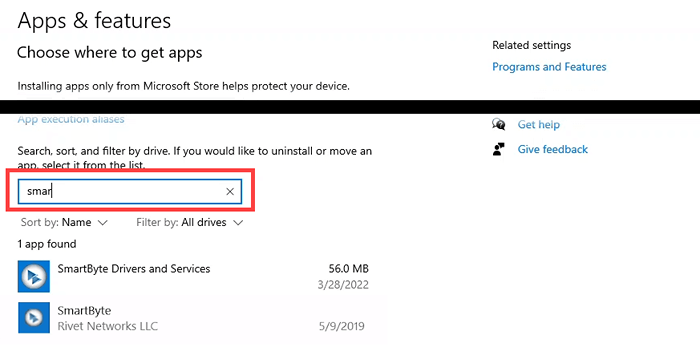
- Wybierz jedną z aplikacji za pomocą jednego kliknięcia, a następnie wybierz Odinstalowanie. Poprosi o potwierdzenie. Wybierać Odinstalowanie Ponownie.
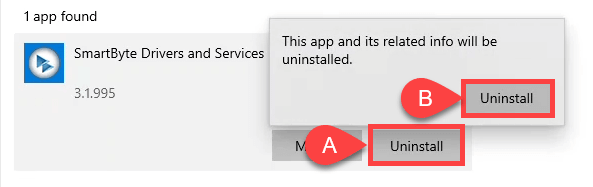
- Kolejny alarm może pokazać ostrzeżenie, że komputer będzie wymagał ponownego uruchomienia po odinstalowaniu. Wybierać OK Aby kontynuować i po zakończeniu odinstalowania, uruchom ponownie komputer.

Jak odinstalować SmartByte: Metoda panelu sterowania
Ta metoda odinstalowania SmartByte jest bardziej dla Old School Techy. Niektórzy z nas nadal robią wszystko przez panelu sterowania
- Wybierz Początek menu i zacznij pisać kontrola znaleźć Panel sterowania. Po znalezieniu, otwórz.
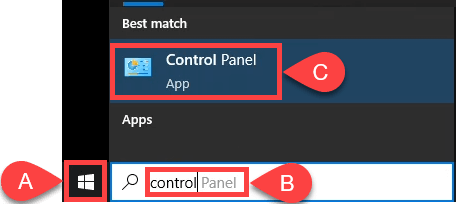
- w Panel sterowania, Wybierz Programy i funkcje opcja.
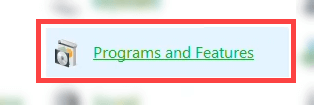
- w Programy i funkcje okno, znajdź i wybierz Sterowniki i usługi SmartByte, Następnie wybierz Odinstalowanie.
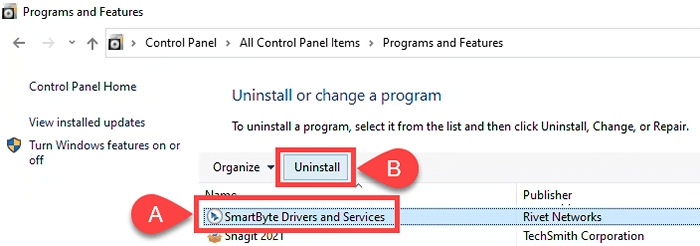
- Wystąpi, czy zapyta Cię, czy jesteś pewien, że chcesz odinstalować sterowniki i usługi SmartByte. Wybierać Tak.
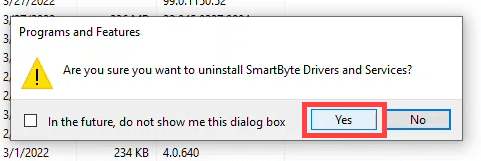
- Rozpoczyna się odinstalowanie i jest szybkie.
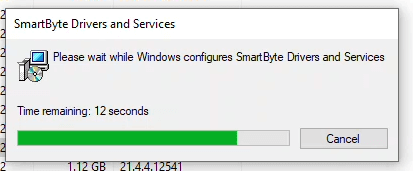
Po zniknięciu okienka paska postępu sterowniki i usługi SmartByte zostaną odinstalowane. Sprawdź to, zauważając, że nie jest już na liście programów w oknie programów i funkcji. Nie jest to również wymienione w usługach.
Czy usunięcie SmartByte powoduje inne problemy?
SmartByte składa się z usługi i kierowcy, a wiesz, że pozbycie się usług i kierowców może powodować problemy. W takim przypadku nie, to nie spowoduje żadnych problemów. SmartByte to tylko narzędzie. Poniżej zobaczysz, że wszystkie nasze sterowniki sieciowe nadal tam są. Twój może wyglądać nieco inaczej.
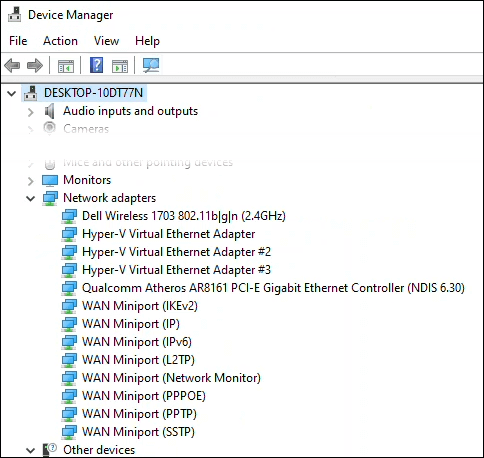
Sterowniki twojego Wi-Fi i wszystko inne pozostanie nienaruszone i nie będzie wyrządzona krzywdy. W rzeczywistości niektórzy użytkownicy poinformowali, że inne problemy z ich komputerem Dell zostały rozwiązane. Problemy ludzi z VPN, FTP i Windows awarie zatrzymane. Jeśli jednak uważasz, że usunięcie SmartByte spowodowało problemy, możesz je ponownie zainstalować.
Czy usunięcie SmartByte pomogło Ci?
Wydaje się, że to prosta rzecz, jednak nastąpił wzrost prędkości pobierania i przesyłania o ponad 25% w oparciu o nasze testy przed i po prędkości.

Jesteśmy ciekawi, jak bardzo usunięcie SmartByte pomogło ci. Daj nam znać w komentarzach. Jeśli znasz kogoś z Dell, który ma problemy z szybkością, wyślij mu ten artykuł.
- « SmartSheet vs. Excel to arkusz inteligentny niż Excel?
- Jak naprawić opóźnienie w grach komputerowych w systemie Windows 10/11 »

